快速添加域名解析
为了便于记忆,通常将域名解析到对应的 IP,通过域名来访问网站。您只需执行以下几个步骤便可成功添加解析。
以下视频将为您介绍快速添加域名解析过程:
步骤1:添加记录
- 登录 腾讯云 DNS 解析控制台。
-
在 “域名解析列表” 中,可查看全部已添加的域名。如下图所示:
说明:
- 若您的域名已在腾讯云注册,则默认添加到 DNS 解析列表。
- 若您需添加解析的域名未显示在域名解析列表,可能是域名未在腾讯云注册或域名进行账号间转移,请单击添加解析,在弹出的窗口中,根据实际需求,填写您需要解析的域名。
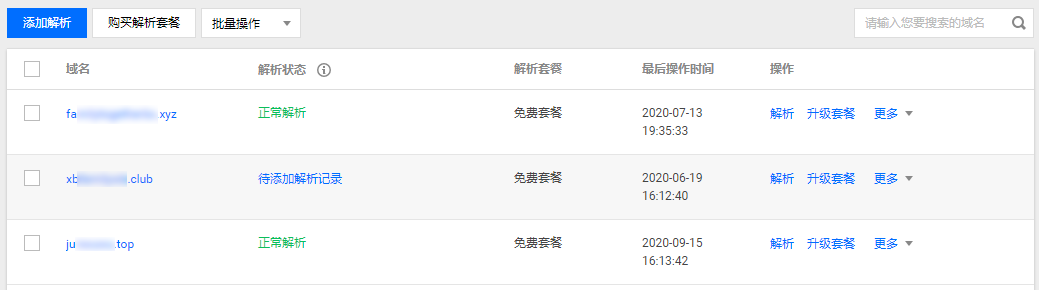
- 在 “域名解析列表” 中,选择需要解析的域名行,单击解析。
-
在 “记录管理” 页签中,可以通过单击快速添加网站/邮箱解析添加解析记录。
注意:
快速添加网站解析将为您添加两条 A 记录,主机记录分别
www和@,若您需要设置其他解析记录,您可以参考文档 各记录类型的设置方法。 -
在弹出的 “新手快速添加” 窗口中,单击立即设置。如下图所示:
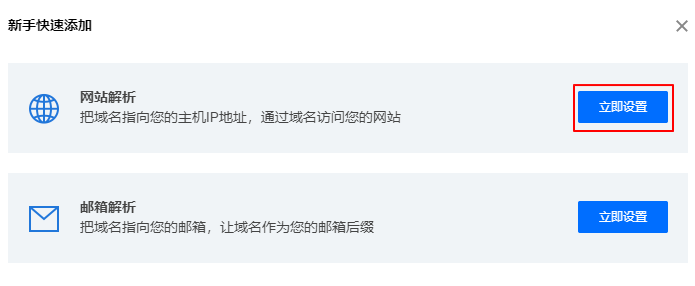
-
在 “设置网站解析” 窗口中输入您的主机 IP 地址(公网 IP)。如下图所示:
说明:
- 每个输入框中只可填写0 - 256范围的数字。
- 若您需指向的服务器在腾讯云购买,您可以查看 获取公网 IP 地址。
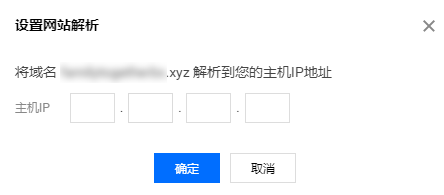
步骤2:确认是否调整域名 DNS 地址
您可以通过以下步骤查看 DNS 服务器是否正确:
- 登录 DNS 解析 DNSPod 控制台,选择需要查看的域名,单击解析,进入该域名的管理页面。
-
选择 “记录管理” 页签。若存在如下提示,说明 DNS 服务器不正确。您可复制页面提供的 DNS 地址到该域名的管理页面进行修改。如下图所示:
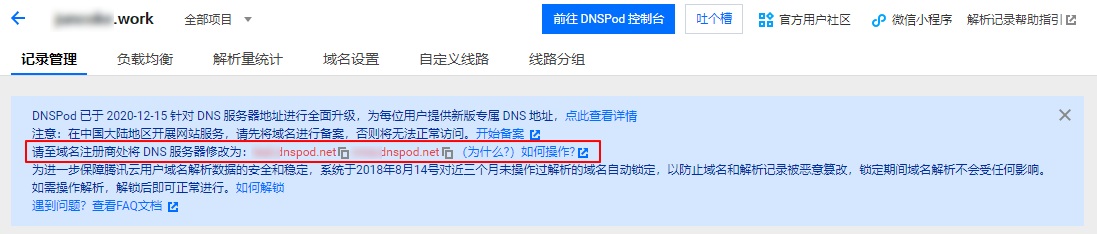 注意:
注意:不同解析套餐对应的 DNS 地址不同,请参考 各个套餐对应的 DNS 服务器地址。
- 如您的域名在腾讯云注册,修改 DNS 地址请参考 腾讯云注册域名修改 DNS。
步骤3:等待生效
按照前两步走完之后,只需要耐心等待即可。
注意:
- 修改 DNS 服务器需要0 - 72小时的全球生效时间,如果发现某些地方记录没有生效,并且修改 DNS 的时间还不到72小时,请耐心等待。
- 验证解析生效可查看 解析生效相关。
常见问题
- 域名解析不生效怎么办?
- 域名解析已经生效,为什么还是无法打开网站?
免责声明:本站发布的内容(图片、视频和文字)以原创、转载和分享为主,文章观点不代表本网站立场,如果涉及侵权请联系站长邮箱:service@webmeng.net 进行举报,并提供相关证据,一经查实,将立刻删除涉嫌侵权内容。
以上信息是否解决您的问题?
相关问题
- 邮件系统架设步骤
- 第三方美化界面资源
- 解决宝塔远程mysql问题
- Navicat连接错误1130:is not allowed to...
- 解决1130 is not allowed to connect ...
- 宝塔面板安装nginx,宝塔nginx配置文件
- MySQL PHPmyadmin 数据库导出报错Fatal err...
- Winwebmail能发邮件不能收邮件的解决方法
- 中国境内ICP备案材料清单
- winwebmail邮件系统 v3.9.0.7中文破解版
- C盘空间不足怎么办?5种方法获得更多空间!
- 安全实用的应用迁移方法推荐!
- linux开启端口命令
- linux开启端口
- Linux怎么查看操作系统版本号
- linux centos中升级更新命令yum upgrade和yu...
- Linux下平滑升级nginx
- 50个最常用的Unix/Linux命令
- [分享]云服务器挂马清理实例
- 新手入门——部署一个网站需要准备什么
- 虚拟主机相关基础知识
- 从域名到网站,只需四步!
- 全国各省备案基本要求一览表
- 互联网网站如何备案?
- 域名的实名审核需要多久?
- 怎么在服务器绑定域名
- 快速添加域名解析
- 无法登录云服务器?
- Mysql安装出现的问题Building CXX object s...
- Linux面板7.9.0安装脚本
- linux旧版本如何升级成新版本
- 宝塔Linux面板最新自动磁盘挂载脚本,一键挂载数据盘到www目录...
- 如何在Linux中清除缓存(Cache)
- Linux用指令来释放缓存方法
- Linux清除系统缓存释放内存命令介绍
- 企业邮局域名解析设置
- 如何连接到远程windows服务器
- Webmeng 2022 V13.0.1 下载地址
- wap手机网页html通过特殊链接:打电话,发短信,发邮件详细教程
- Webmeng分类导航标签,模板





餐厅介绍
自助餐厅
用户评论